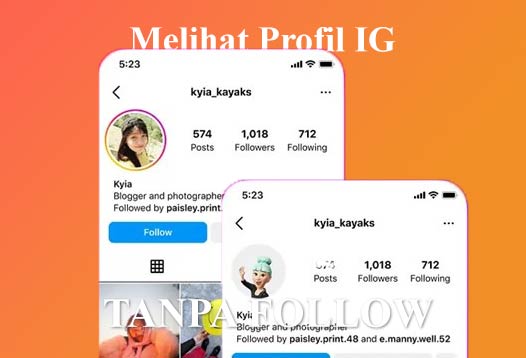Aplikasi buka edit file RAW di Android – Tidak diragukan lagi, kecintaan untuk memotret telah menjadi salah satu aktivitas waktu luang yang populer di era digital saat ini untuk dibagikan kesosial media. File RAW menjadi prioritas banyak fotografer karena file ini menyimpan jumlah maksimum informasi yang ditangkap oleh sensor kamera untuk mudah diedi kembali.
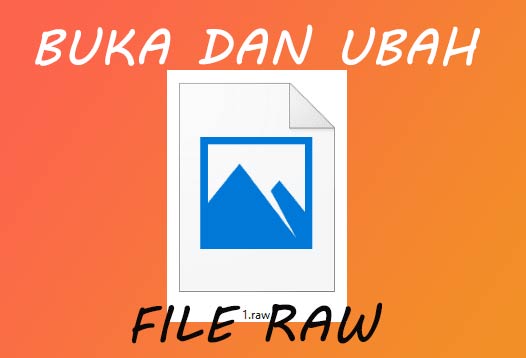
Foto RAW sangat bagus terutama untuk koreksi warna atau penyesuaian warna, koreksi atau penyesuaian pencahayaan, dan untuk detail gambar yang halus. Tetapi, foto dalam format RAW memerlukan perangkat lunak khusus untuk dibuka. Khususnya, jika Anda ingin melakukan perubahan dari ponsel Android Anda karena file RAW ini bukan format yang sering digunakan oleh orang umum.
Artikel ini akan membahas secara rinci tentang gambar dan aplikasi perangkat lunak editor file RAW untuk Android, apa saja yang meningkatkan fitur pengeditan file RAW yang ditangani pada perangkat seluler Anda.
Apa Itu File RAW?
Sebelum melanjutkan pembahasan tentang aplikasi, perlu diingatkan tentang apa itu file RAW.
File RAW, adalah file data yang belum diproses yang berasal langsung dari sensor kamera. File RAW tidak sama dengan format kompresi JPEG atau PNG karena format-format ini memproses file atau melakukan kompresi pada file. Oleh karena itu, file RAW foto sangat bermanfaat dalam menyimpan banyak informasi rinci tentang gambar, seperti warna, kontras dan eksposur gambar.
Hal ini sangat masuk akal, karena fotografer pasti ingin dapat menyunting/edit foto dengan detail yang sangat detail dan fleksibel seperti Cara Mengaktifkan RAW Support di Android Samsung, Oppo, Vivo, Xiaomi Dll. Pada saat yang sama, stabilitas menjadi masalah karena ukuran gambar RAW terlalu berat dan tidak diproses sembarangan aplikasi, sehingga tidak dapat dengan mudah dibuka atau diedit dengan menggunakan aplikasi galeri Android yang umum untuk menampilkan dan berbagi gambar maupun video.
Aplikasi untuk Membuka dan Mengedit Foto RAW di Android
Mari kita jelajahi beberapa aplikasi yang tersedia di Android yang dapat memotret dan mengedit file RAW.
1. Adobe Lightroom Mobile
Adobe Photoshop Lightroom Mobile dinilai sebagai aplikasi yang sangat banyak digunakan oleh para profesional dan penggemar fotografi. Aplikasi ini memfasilitasi pengimporan, pengeditan, dan pengorganisasian foto mentah pada perangkat Android.
Beberapa fitur utama Lightroom Mobile, seperti eksposur, kontras, saturasi, dan fitur warna pengeditan yang luar biasa untuk sebuah aplikasi mobile.
Cara Membuka File RAW di Lightroom untuk Android:
- Unduh dan instal Adobe Lightroom secara gratis dari Google Play Store
- Buka aplikasi dan daftar atau login menggunakan akun Adobe Anda
- Tekan All photos dan pilih tanda plus (+) untuk memilih gambar RAW yang sudah ada di hp anda. Pilih gambar format RAW yang ingin Anda edit
- Untuk tujuan pengeditan, Lightroom akan mendeteksi dan memuka file RAW untuk diedit
Cara Memperbaiki & Mengedit Gambar RAW di Lightroom untuk Android:
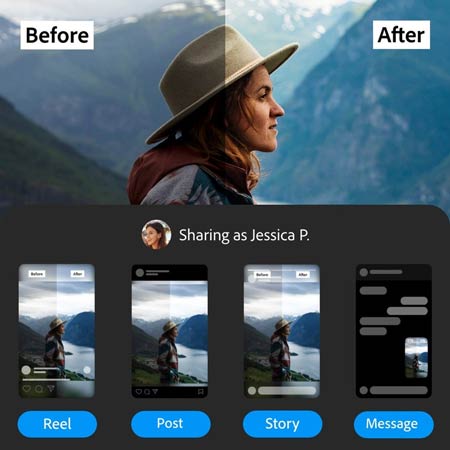
Ketika gambar RAW telah dibuka, alat pengeditan seperti “Exposure”, “Contrast”, “Shadows” dan “Whites” dapat digunakan untuk memperbaiki foto yang diperlukan, ada juga preset yang tersedia di Lightroom yang bisa digunakan untuk menghemat waktu sewaktu bekerja.
Setelah menyelesaikan penyuntingan yang diperlukan, Anda bisa menyimpan gambar dalam jenis file yang berbeda-beda, misalnya, JPG atau PNG.
2. Snapseed
Snapseed merupakan aplikasi edit foto yang dikembangkan oleh Google dan memiliki kemampuan untuk mengedit foto dalam format JPG hingga format RAW. Aplikasi ini cukup mudah tetapi dengan kemampuan pengeditan yang kuat.
Lihat juga Cara Meningkatkan Kualitas Foto Menjadi HD Online & Gratis
Dengan menggunakan Snapseed, Anda dapat mengakses file RAW, menyesuaikan warna, kecerahan, detail, dan kemudian mengonversinya ke file yang lebih populer seperti JPG untuk anda share atau bagikan ke social media.
Cara Membuka Gambar RAW di Snapseed:
- Buka aplikasi Snapseed dan pilih opsi ‘Buka‘ untuk mengunggah gambar RAW
- Snapseed juga akan secara otomatis mendeteksi dan memproses file RAW untuk tujuan pengeditan
- Cara lain bisa dengan membuka gallery atau file manager, pilih file foto raw yang anda punya, tekan share lalu pilih aplikasi snapseed
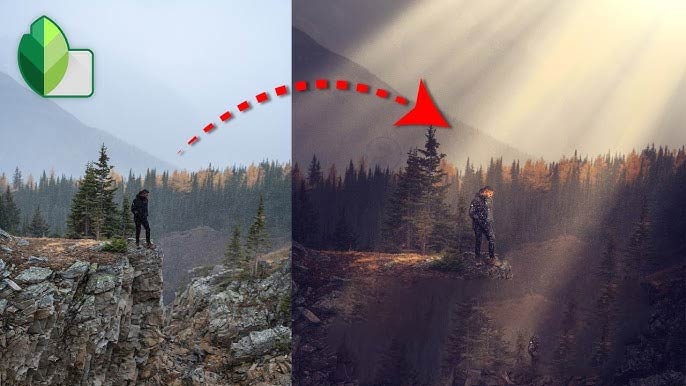
Untuk mengubah dan mengedit file raw yang ada dihp, silahkan otak atik file anda pada aplikasi Snapseed tersebut dengan menekan setting > contrast, brightness, curves dan lain-lain, bahkan anda bisa menambahkan efek tertentu pada foto RAW tersebut.
3. VSCO
Aplikasi lain yang memungkinkan pengguna untuk mengedit gambar RAW di Android adalah VSCO. Aplikasi ini mendapatkan popularitasnya karena filter khas yang menyempurnakan gambar yang dibuat dengannya.
Aplikasi ini memberi Anda kemampuan untuk mengedit gambar yang diambil dengan kamera, dan ini mencakup pencahayaan, warna, dan kontras.
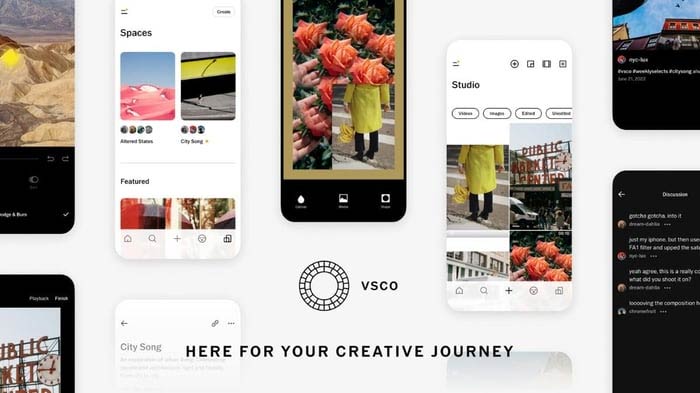
Cara Mengedit RAW di VSCO cukup mudah. Pertama, Anda perlu mengimpor foto RAW Anda ke VSCO dan aplikasi ini akan mengidentifikasi file tersebut.
Gunakan semua jenis alat pengeditan dan pengaturan apa pun yang Anda perlukan untuk membuat gambar yang menarik bagi Anda.
Image Converter
Image Converter adalah aplikasi yang mudah digunakan yang memungkinkan untuk melihat dan mengonversi file RAW ke JPG atau format populer lainnya. Aplikasi ini sangat berguna ketika Anda hanya ingin membuka dan mengonversi file RAW karena Anda tidak ingin melakukan pengeditan dan ingin melihatnya saja.
Cara Mengubah File RAW ke JPG Di Android Dengan Image converter:
Pertama silakan install dan buka aplikasi dan kemudian tambahkan file RAW yang ingin Anda konversi dengan mengatur format output misalnya sebagai JPG dan kemudian klik simpan.
Baca juga Cara Download Foto Profile Instagram
Apa yang Begitu Penting Tentang Mengedit Foto RAW di Android?
Mengedit foto RAW di Android memang tidak bisa dilakukan langsung dan perlu aplikasi khusus untuk membukanya untuk digunakan selanjutnya baik dilihat maupaun diedit lagi, terlebih lagi jika seseorang membutuhkan pengeditan yang lebih cepat dan tidak memiliki akses ke komputer.
Keuntungan utama dari beralih ke RAW adalah bahwa ia memiliki kapasitas untuk memuat lebih banyak data gambar dan dengan demikian kualitas akhir foto dapat ditingkatkan lebih lanjut setelah pengeditan, fotografer banyak menggunakan format file ini agar detail foto tidak banyak yang hilang terutama pada bagian highlight dan shadow foto. Dengan aplikasi yang tepat, kontrol yang sangat detail dapat dilakukan pada semua aspek foto termasuk pencahayaan, warna dan detailnya.
Langkah-langkah Cara Mengubah File RAW ke JPG di Perangkat Android
Banyak orang yang ingin mengubah file RAW menjadi JPG agar lebih mudah bagi mereka saat ingin memposting di media sosial atau saat mencetak. Ada beberapa cara untuk mengubah atau mengonversi file RAW menjadi JPG di Android; salah satunya adalah dengan menggunakan aplikasi seperti Lightroom atau snap seed atau converter. Semua ini setidaknya harus mencakup langkah-langkah berikut ini:
Penggunaan Lightroom atau snap seed: Setelah membuka file RAW, Anda akan dapat mengeditnya dan menyimpannya dalam format JPG.
Menggunakan converter: Anda dapat membuka file RAW dan mengubahnya menjadi file jpg yang diinginkan tanpa mengeditnya.
Aplikasi Lain yang Mendukung File RAW di Android
Berdasarkan aplikasi yang disebutkan di atas, Anda juga dapat membuka gambar RAW menggunakan aplikasi lain di Android:
PhotoMate R3: Aplikasi ini menawarkan kemampuan pengeditan gambar profesional dan foto dalam format RAW yang dapat diambil pada sebagian besar jenis perangkat.
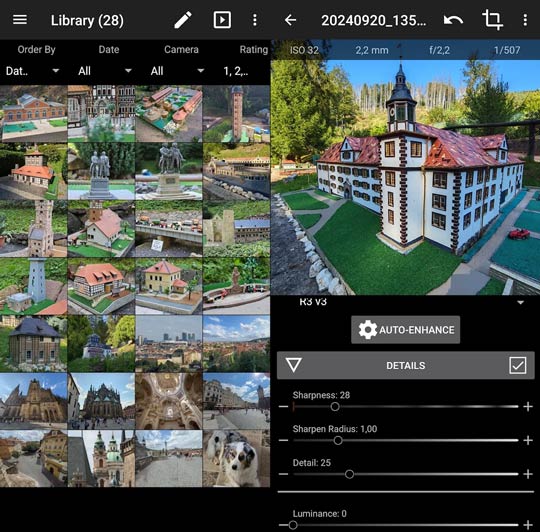
PicsArt: Meskipun pada dasarnya adalah alat pengeditan foto, PicsArt menyertakan kemampuan untuk mengedit format file RAW meskipun tidak sampai pada tingkat Lightroom atau Snapseed.
Mengelola File RAW di Android Studio
Bagi mereka yang mengembangkan aplikasi Android, juga dimungkinkan untuk bekerja dengan file RAW. Sebagai contoh, di Android Studio Anda dapat bekerja dan menyalin FILE di direktori ‘res/raw’, yang direkomendasikan untuk semua jenis data yang belum dikembangkan yang dibutuhkan aplikasi Anda.
Kesimpulan
Memotret dalam format gambar RAW memberikan fleksibilitas pengeditan yang luar biasa dibandingkan dengan format lain (seperti jpg). Ada sejumlah aplikasi yang bagus seperti Adobe Lightroom, Snapseed, dan VSCO yang secara khusus dikembangkan untuk membuka dan mengedit file RAW dan siap digunakan untuk mengedit file RAW itu kembali.
Setiap aplikasi memiliki keunggulan dalam hal fitur tertentu dan kemudahan pengoperasian. Selain itu, bagi para pemula yang ingin mengubah format file RAW ke JPG, aplikasi-aplikasi ini juga dilengkapi dengan fitur-fitur yang menyederhanakan proses dan mudah digunakan.
Bagi Anda yang baru memulai karir sebagai fotografer profesional atau untuk profesional yang umumnya lebih akrab dengan file RAW, melakukan editing pada perangkat Android bisa menjadi solusi yang efektif. Aplikasi yang tepat akan membantu Anda menghasilkan foto-foto terbaik langsung dari smartphone Anda sehingga mudah untuk mengedit dimana saja dan kapan saja.
Kalau begitu, tunggu apa lagi? Mulailah mengeksplorasi fotografi kreatif Anda dengan foto RAW di Android sekarang juga!